之前window系统音量调节样式都是竖向的,升级到Windows10系统后却发现音量调节变成了横向,调节音量的时候感觉不太方便,那么那么有什么办法调成竖状?其实通过注册表就可以,小编这就分享一招经验教程。
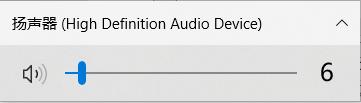
操作方法如下:
1.首先打开“开始”菜单,输入“regedit”,按下回车键打开注册表:

2.在注册表中定位到“计算机\HKEY_LOCAL_MACHINE\SOFTWARE\Microsoft\Windows NT\CurrentVersion”:

3.在“CurrentVersion”上右键新建一个项:
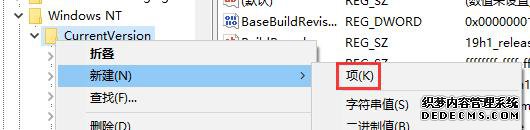
4.将其命名为“MTCUVC”:
![]()
5.在右侧空白处右键,新建一个“DWORD(32位)值”:
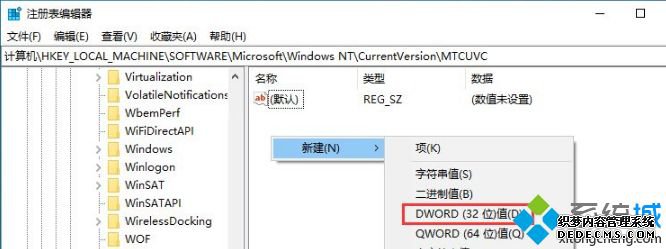
6.命名为“EnableMtcUvc”:
7.这样音量控制就会立刻变为竖向:

8.如果想要恢复,可以将刚才新建的“EnableMtcUvc”数值数据修改为“1”,就变回横向了:
按照以上教程操作之后,Win10系统桌面的音量控横向变成竖状,大家学会了吗?有需要的快来设置!
------相关信息------



